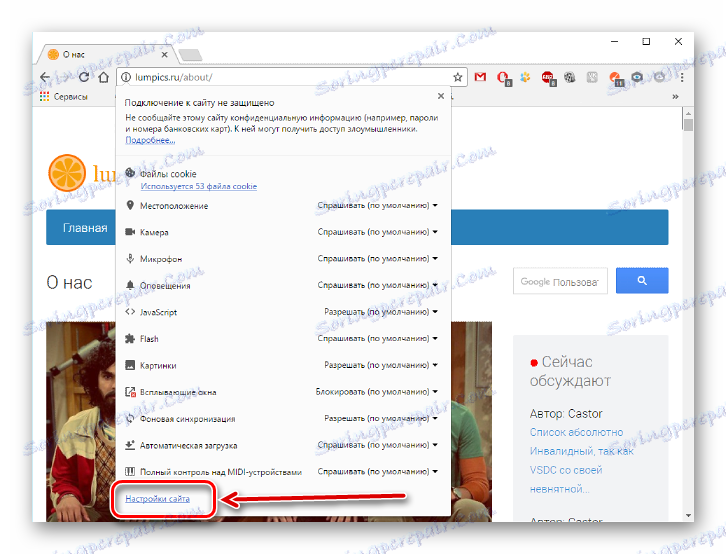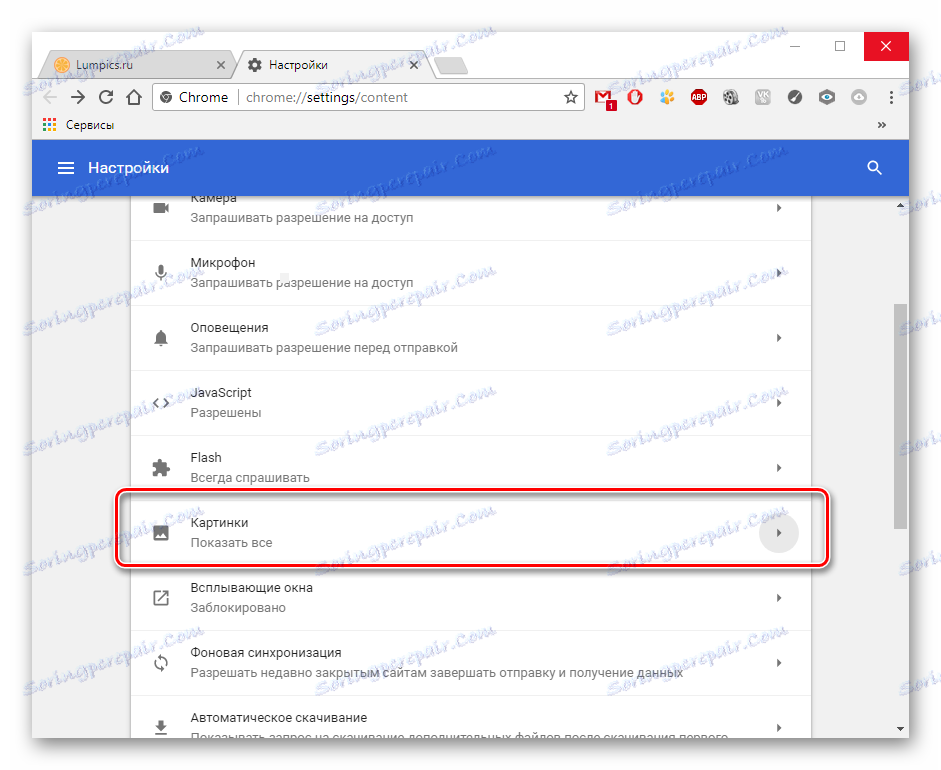Dlaczego nie widzę obrazów w mojej przeglądarce?
Czasami użytkownicy mogą mieć problem, gdy obrazy nie są już wyświetlane w przeglądarce internetowej. Oznacza to, że na stronie znajduje się tekst, ale nie ma zdjęć. Następnie przyjrzymy się, jak dołączyć obrazy do przeglądarki.
Spis treści
Włącz obrazy w przeglądarce
Przyczyn brakujących zdjęć jest wiele, na przykład może to wynikać z zainstalowanych rozszerzeń, zmian ustawień w przeglądarce, problemów z samą witryną itp. Zobaczmy, co można zrobić w tej sytuacji.
Metoda 1: Wyczyść pliki cookie i pamięć podręczną
Problemy z ładowaniem witryn można rozwiązać, czyszcząc pliki cookie i pliki pamięci podręcznej. Poniższe artykuły pomogą Ci usunąć niepotrzebne śmieci.
Czytaj więcej:
Czyszczenie pamięci podręcznej w przeglądarce
Czym są pliki cookie w przeglądarce?
Metoda 2: Weryfikacja uprawnień do przesyłania obrazów
Wiele popularnych przeglądarek pozwala zapobiegać pobieraniu obrazów do witryn, aby przyspieszyć ładowanie strony internetowej. Zobaczmy, jak włączyć ponownie zdjęcie.
- Otwieramy Mozilla Firefox w określonej witrynie i na lewo od jego adresu klikamy "Pokaż informacje" i klikamy strzałkę.
- Następnie wybierz "Więcej" .
- Otworzy się okno, w którym należy przejść do karty "Uprawnienia" i określić "Zezwalaj" w polu "Prześlij obrazy" .
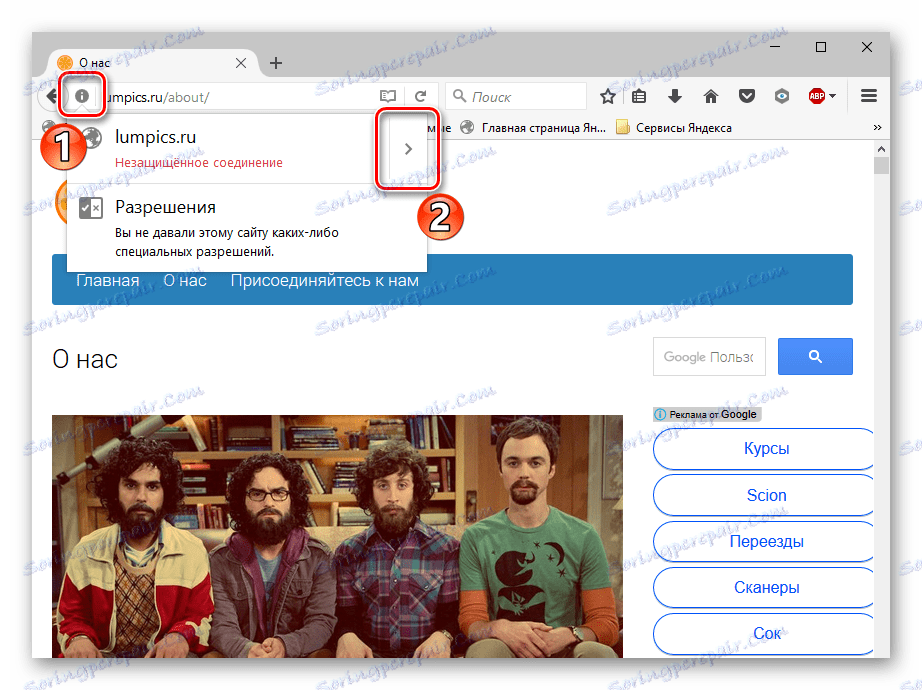
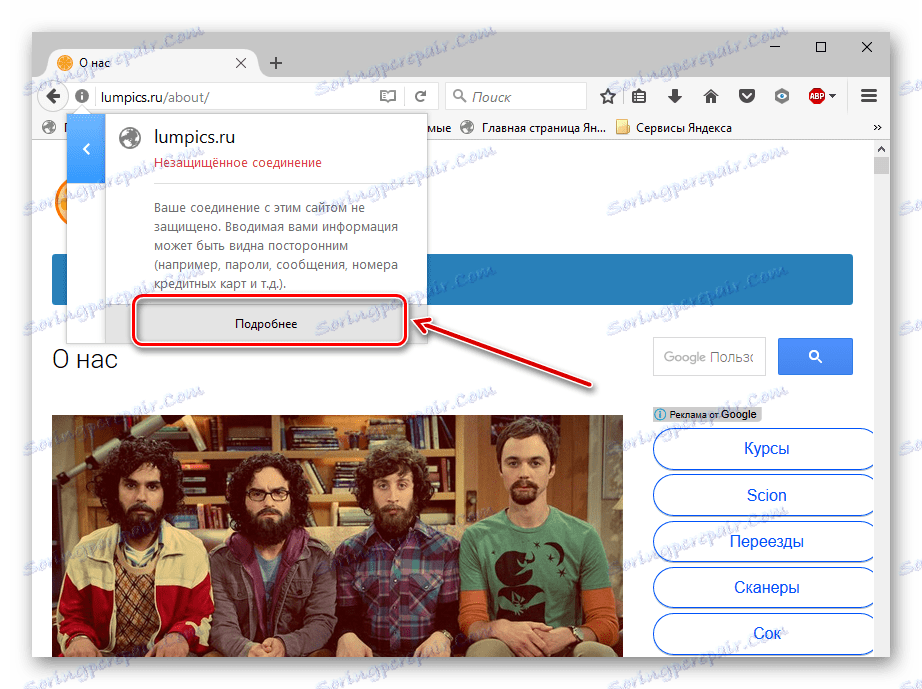
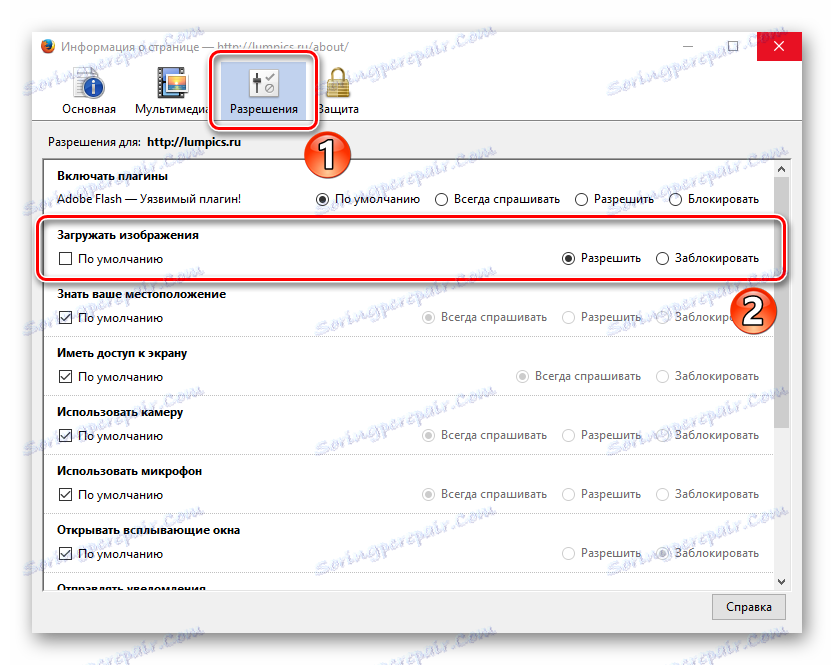
Podobne działania należy wykonać w Google Chrome .
- Wprowadzamy Google Chrome na stronę i blisko jej adresu, klikając ikonę "Informacje o witrynie" .
- Kliknij link "Ustawienia witryny" ,
![Ustawienia witryny w Google Chrome]()
iw otwartej zakładce szukamy sekcji "Obrazki" .
![Element graficzny w ustawieniach Google Chrome]()
Określ "Pokaż wszystko" .
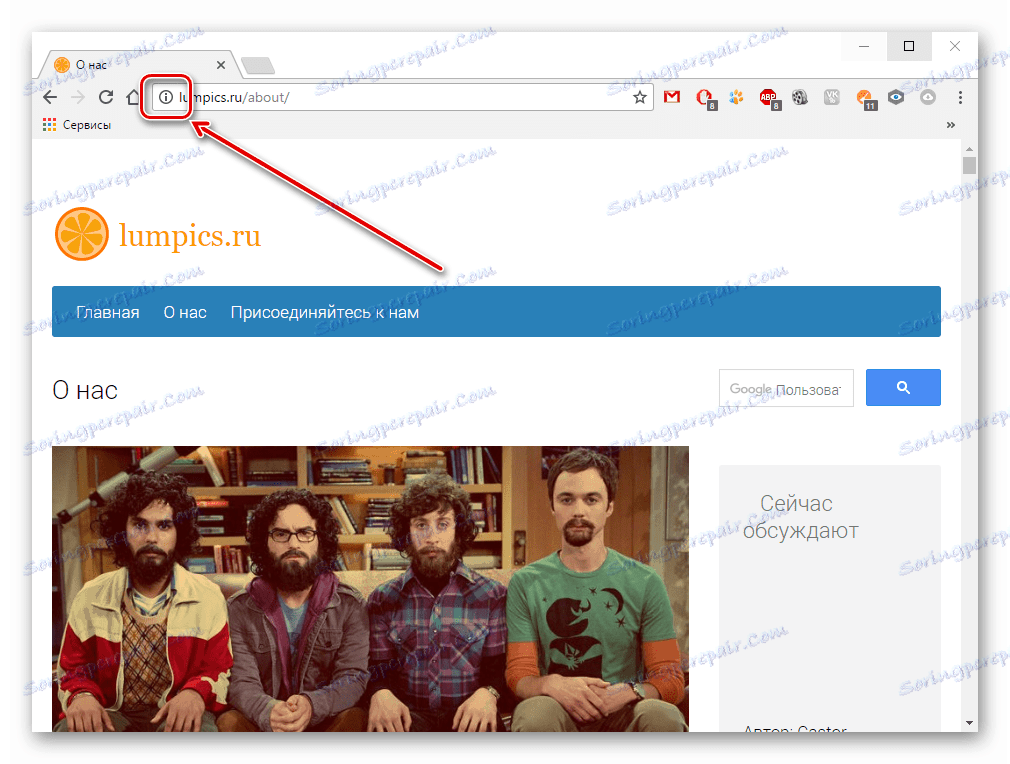
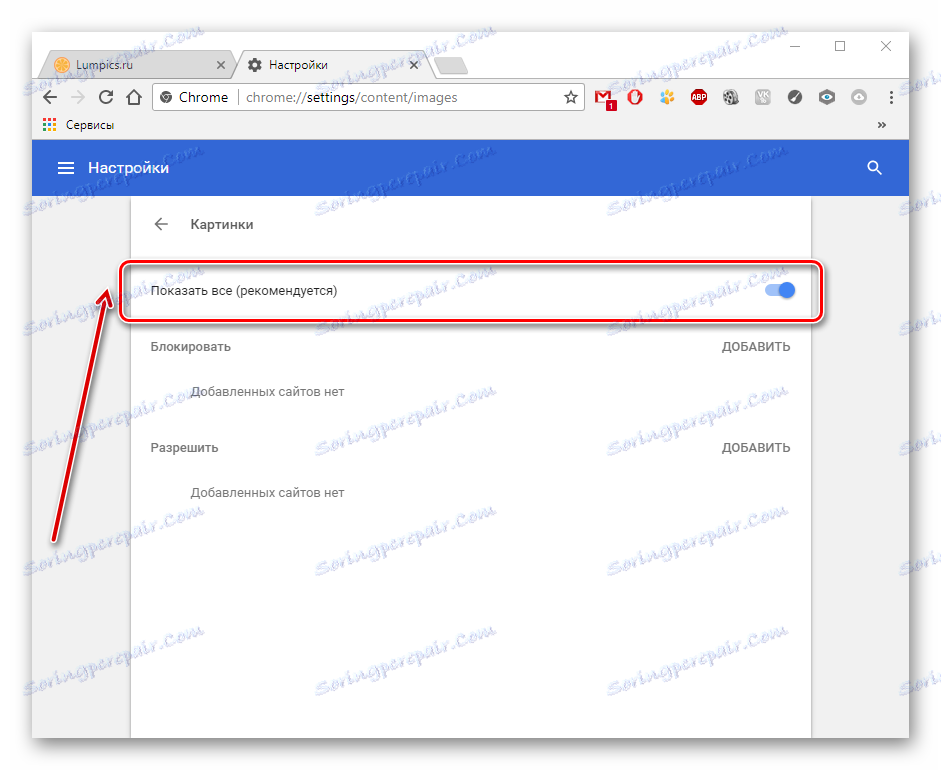
W przeglądarce internetowej Opera działania są prowadzone nieco inaczej.
- Kliknij "Menu" - "Ustawienia" .
- Przejdź do sekcji "Witryny" i w pozycji "Obrazy" zaznacz opcję "Pokaż" .
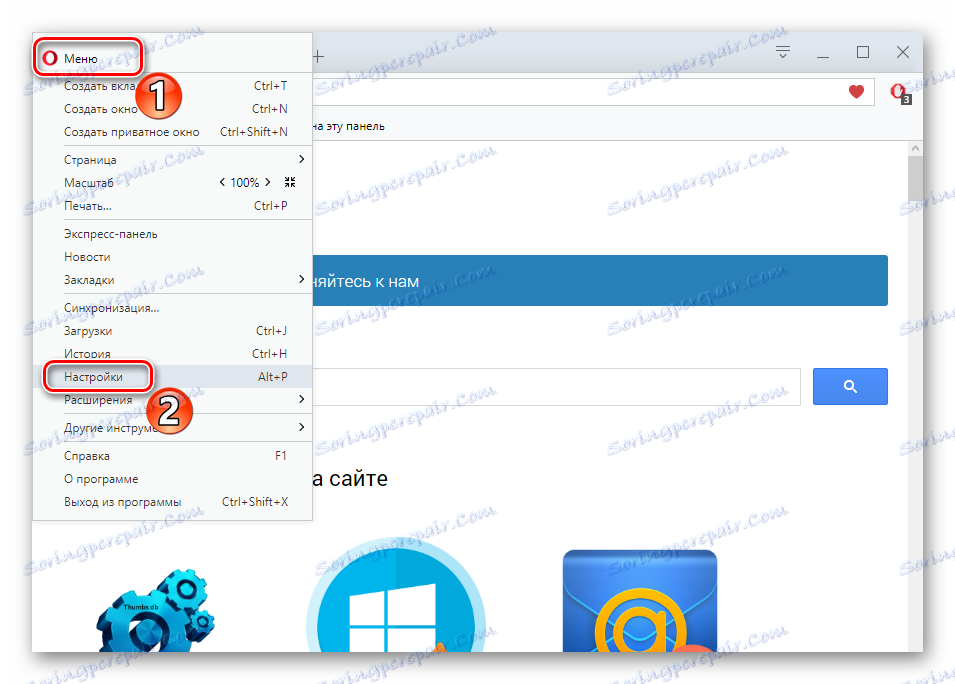
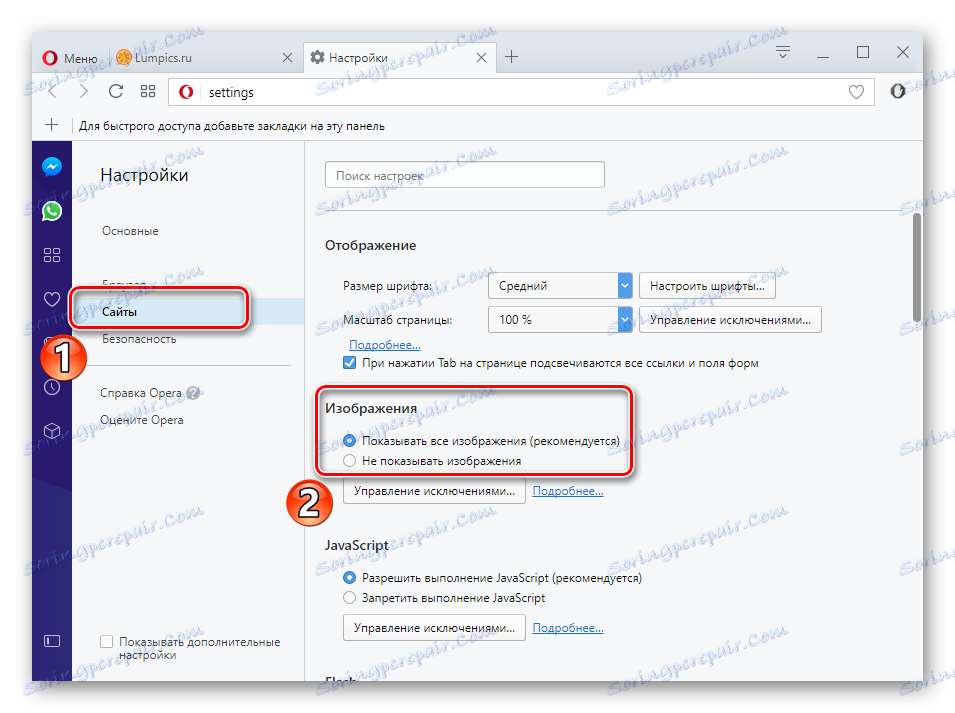
W Yandex.Browser instrukcja będzie podobna do poprzedniej.
- Otwórz stronę i blisko jej adresu kliknij ikonę "Połączenie" .
- W wyświetlonej ramce kliknij "Więcej" .
- Szukamy pozycji "Obrazki" i wybieramy opcję "Domyślnie (zezwól)" .
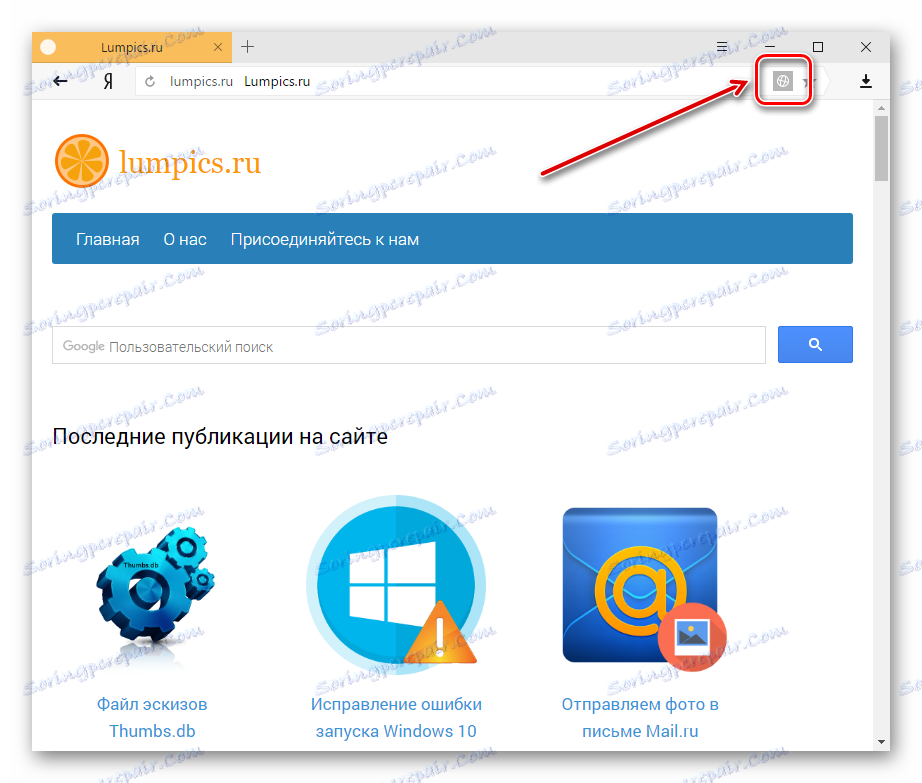
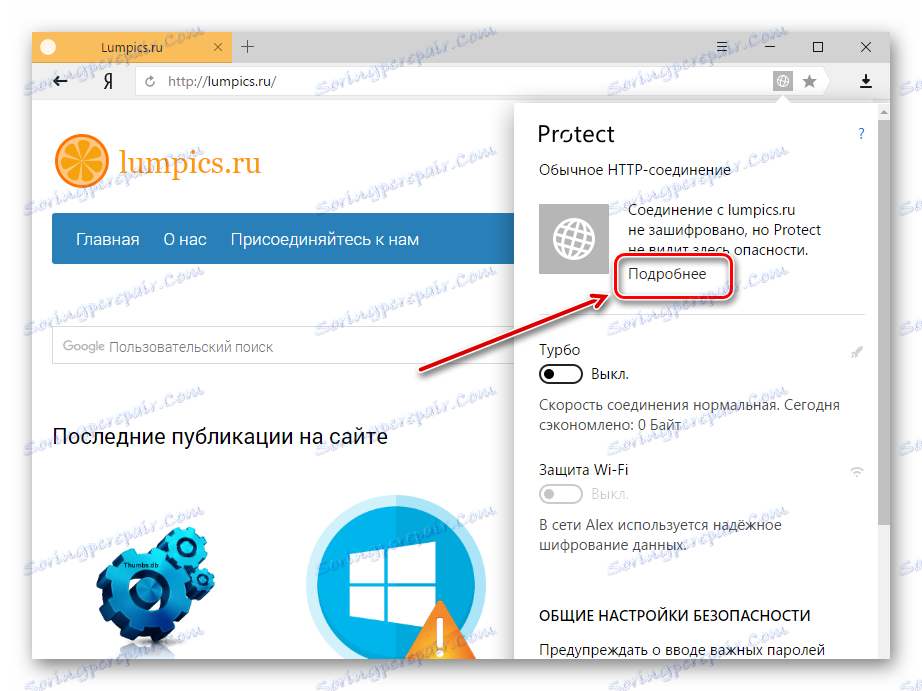
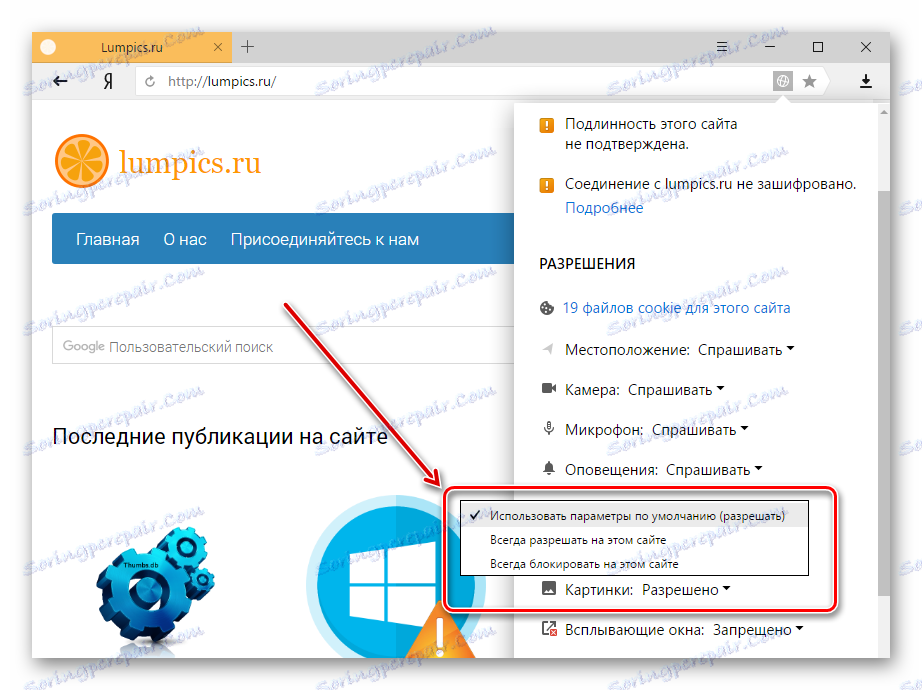
Metoda 3: Sprawdź rozszerzenia
Extension to program, który zwiększa funkcjonalność przeglądarki. Zdarza się, że funkcja rozszerzeń obejmuje blokowanie niektórych elementów niezbędnych do normalnego działania stron. Oto kilka rozszerzeń, które możesz wyłączyć: Adblock ( Adblock Plus ), NoScript i tak dalej. Jeśli powyższe wtyczki nie zostaną aktywowane w przeglądarce, ale problem nadal występuje, zaleca się wyłączenie wszystkich dodatków i włączanie ich naprzemiennie w celu zidentyfikowania przyczyny błędu. Możesz dowiedzieć się więcej o tym, jak usunąć rozszerzenia w najpopularniejszych przeglądarkach internetowych - Google Chrome , Yandex.Browser , Opera . Następnie przyjrzymy się instrukcjom usuwania dodatków w przeglądarce Mozilla Firefox.
- Otwórz przeglądarkę i kliknij "Menu" - "Dodatki" .
- W pobliżu zainstalowanego rozszerzenia znajduje się przycisk "Usuń" .
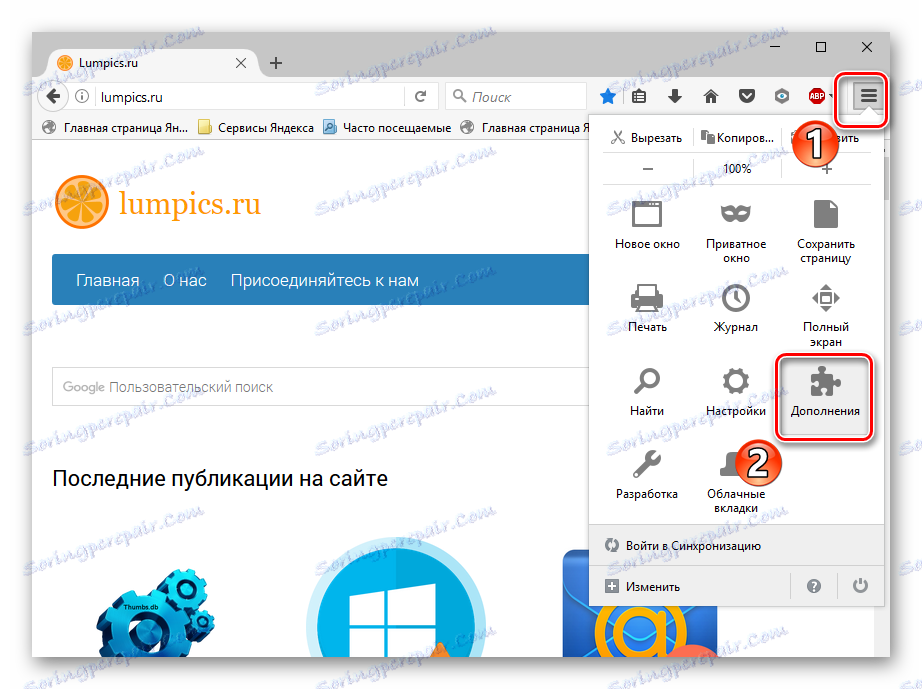
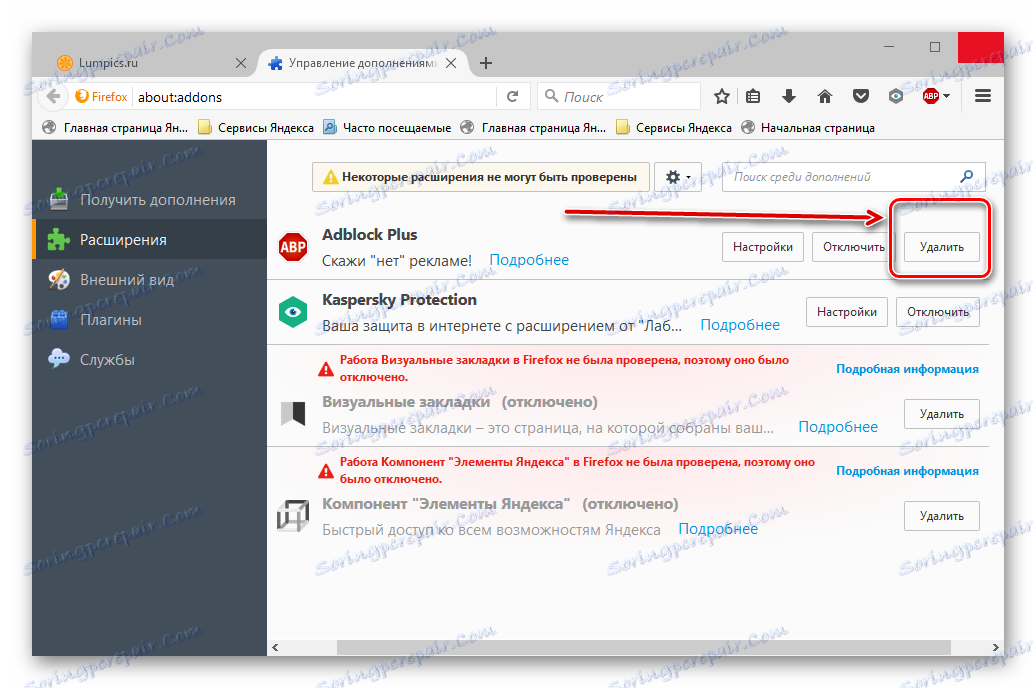
Metoda 4: Włącz JavaScript
Aby wiele funkcji w przeglądarce działało poprawnie, musisz połączyć JavaScript. Ten język skryptowy sprawia, że strony internetowe są jeszcze bardziej funkcjonalne, ale jeśli jest wyłączony, zawartość stron będzie ograniczona. W następnej lekcji opisano sposób łączenia JavaScript.
Czytaj więcej: Włączanie JavaScript
Na przykład w Yandex.Browser wykonywane są następujące czynności:
- Na głównej stronie przeglądarki otwórz "Dodatki" , a następnie "Ustawienia" .
- Na końcu strony kliknij link "Zaawansowane" .
- W "Dane osobowe" kliknij "Ustawienia" .
- Na pasku JavaScript wybierz opcję "Zezwalaj" . Na koniec kliknij "Zakończ" i zaktualizuj stronę, aby zmiany zaczęły obowiązywać.
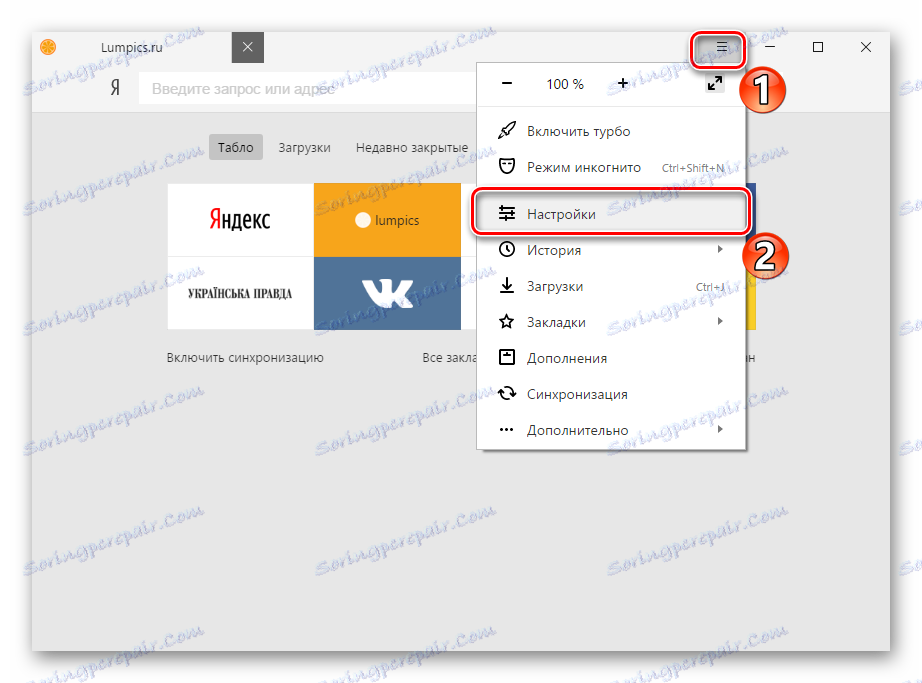
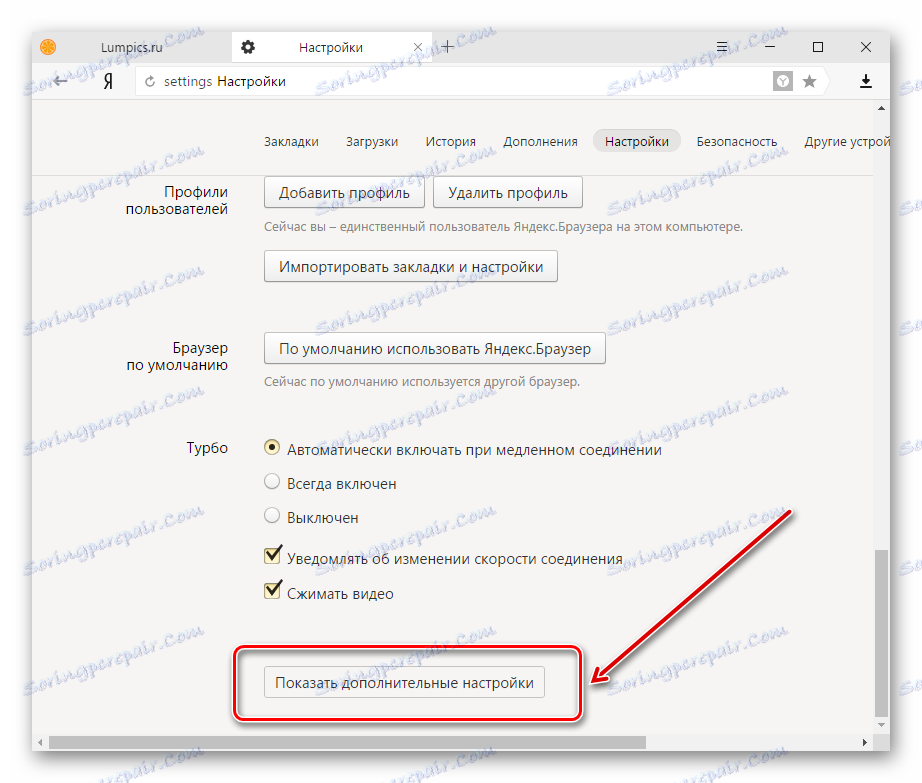
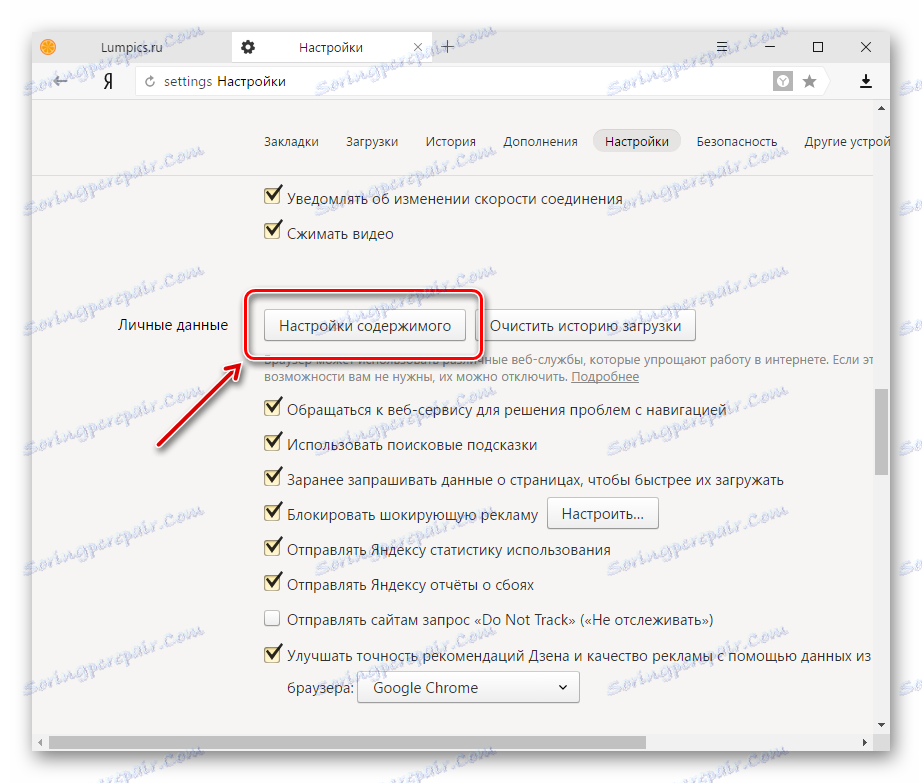
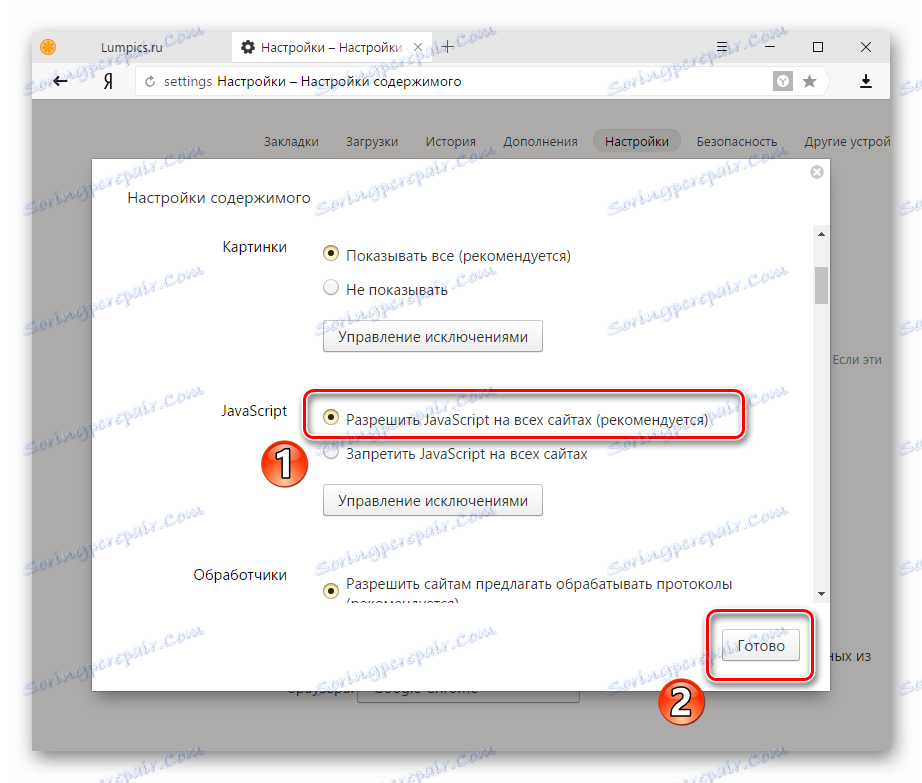
Więc wiesz, co zrobić, jeśli obrazy nie są wyświetlane w przeglądarce internetowej.